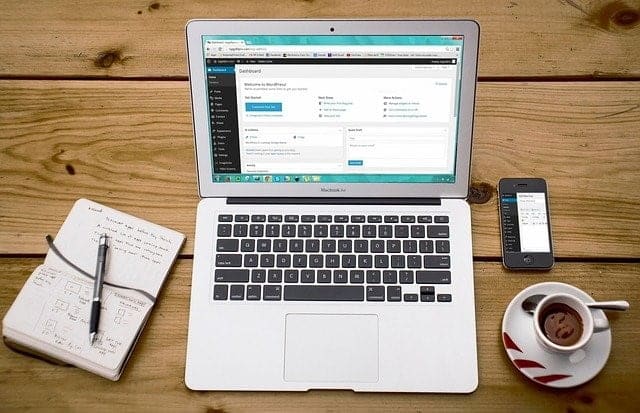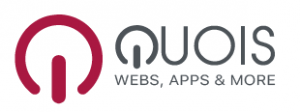Se ha convertido en uno de los sistemas de gestión de contenidos más populares y utilizados en todo el mundo. Es sencillo de manejar, muy intuitivo y permite diseñar incluso webs con un elevado grado de complejidad. Y entre sus muchos atractivos cabe mencionar las innumerables posibilidades de personalizar el escritorio de WordPress.
1. Familiarizarse con el escritorio
El primer paso imprescindible para personalizar el escritorio de WordPress, sobre todo si nunca se ha trabajado con este CMS, es conocer sus elementos básicos. Desde él se pueden realizar infinidad de acciones, pero no todas son útiles para todos los usuarios.
2. Opciones de pantalla
Es una de las formas más básicas y sencillas de personalizar el escritorio de WordPress. Desde este menú, por ejemplo, se puede decidir a cuántas columnas se quiere ver y trabajar en la pantalla, algo que más adelante resultará muy útil para organizar las diferentes cajas de una forma funcional y cómoda.
3. Plugins para personalizar
A la hora de personalizar el escritorio de WordPress hay también plugins que facilitan mucho la tarea y permiten introducir un sinfín de cambios. Los hay gratuitos o en versión pro. Lo mejor es echar un vistazo con calma antes de decidir.
4. Eliminar secciones
Cuando un piensa en personalizar el escritorio de WordPress hay que imaginarse uno físico. Lo que no sirve también ocupa espacio, así que, cuando más despejado esté, más cómodo será trabajar en él. Por tanto, conviene eliminar del menú aquellas secciones que no se utilicen. Como en todos los aspectos de WP, hay un plugins que ayudan en la tarea, pero también puedes ocultar bloques de información desde la pestaña “opciones de pantalla”.
5. Deshacerse de enlaces que no se necesitan
En ese afán de “limpieza” para personalizar el escritorio de WordPress también es posible eliminar el icono de WP que aparece en la barra de administración y todos los enlaces que despliega. Una opción menos radical es eliminarlos solo para ciertos usuarios, pero no para los administradores.
6. Añadir funcionalidades
Al igual que puedes eliminar, también puedes puedes añadir secciones que serán de utilidad según la función de la página o del blog. Para ello, hay que instalar los plugins adecuados, pueden ser para comercio electrónico, SEO, etc. Es otro paso esencial para personalizar el escritorio de WordPress de acuerdo a tus necesidades.
7. Una organización cómoda
El orden es esencial para trabajar con comodidad, por ello, otra de las tareas imprescindibles para personalizar el escritorio de WordPress es organizar todas las cajas del área de trabajo que aparecen en la pantalla. Es tan sencillo como arrastrarlas por la pantalla y soltarlas en el lugar que más nos guste.
8. Modificar el logotipo de acceso
Parece un detalle pequeño, pero es interesante para personalizar el escritorio de WordPress cuando no se trata de un diseño propio, sino para un cliente externo. Se trata de algo tan sencillo como cambiar el logo de WP que aparece en el acceso al panel de control por el de la empresa en cuestión.
9. Sección de ayuda
Es un aspecto también que se debe considerar a la hora de personalizar el escritorio de WordPress para un cliente. Se trataría de crear una sección con información de interés o que ayude a resolver dudas que puedan surgir en relación a WP. Esa sección no solo debe ser visible, sino adaptada a las necesidades de cada usuario. También cabe la posibilidad de incluir mensajes de ayuda al entrar en un menú específico.
10. Un usuario, un escritorio
Cada usuario es único y tiene unas necesidades específicas, por eso, personalizar el escritorio de WP es tan importante. Las posibilidades son infinitas, de modo que no es exagerado señalar que para cada usuario hay un dashboard perfecto y que diseñarlo no solo es posible, sino necesario.
En Quois somos especialistas en desarrollo web. Nos adaptamos a tus necesidades y creamos esa web que necesitas. Pide ya información.